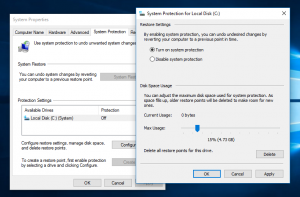Kuinka selvittää, toimiiko Windows 10 UEFI-tilassa vai Legacy BIOS -tilassa
Monet nykyaikaiset tietokoneet käyttävät asennettua käyttöjärjestelmää UEFI-tilassa. Mutta melkein kaikissa niistä on varatila, jonka avulla laitteisto voidaan määrittää vanhaan tilaan nimeltä BIOS-tila. Näin voit kertoa, mitä tilaa tarkalleen käytetään Windows 10 -tietokoneessasi.
paina Voittaa + R pikanäppäimet yhdessä näppäimistöllä ja kirjoita seuraava komento Suorita-ruutuun:
msinfo32
Vinkki: Katso lopullinen luettelo kaikista Windowsin pikanäppäimistä Win-näppäimillä. Katso Järjestelmän yhteenveto -osiossa BIOS-tilan arvoa oikeanpuoleisesta ruudusta. Sen arvo voi olla "Legacy" tai "UEFI". Vanha tila tarkoittaa, että laitteistosi ei tue UEFI: tä tai että se on poistettu käytöstä joistakin yhteensopivuussyistä. Alla olevassa kuvakaappauksessa voit nähdä, että Windows 10:n VirtualBox-asennukseni toimii Legacy-tilassa:
Katso Järjestelmän yhteenveto -osiossa BIOS-tilan arvoa oikeanpuoleisesta ruudusta. Sen arvo voi olla "Legacy" tai "UEFI". Vanha tila tarkoittaa, että laitteistosi ei tue UEFI: tä tai että se on poistettu käytöstä joistakin yhteensopivuussyistä. Alla olevassa kuvakaappauksessa voit nähdä, että Windows 10:n VirtualBox-asennukseni toimii Legacy-tilassa:
Se siitä. Voit käyttää näitä tietoja, jos sinun täytyy luoda käynnistysmediaa, kuten USB-tikku. Käyttämällä MInfo32:n lähtöä voit olla varma, minkä tyypin,
käynnistettävä UEFI USB-tikku tai käynnistettävä USB-tikku (vanha) luoda Windows 10:n asentamista varten.Msinfo32 luettelee myös suojatun käynnistyksen tilan, tietokoneesi emolevyn valmistajan ja BIOS-version/päivämäärän. Siinä on paljon mielenkiintoista tietoa tietokoneestasi.